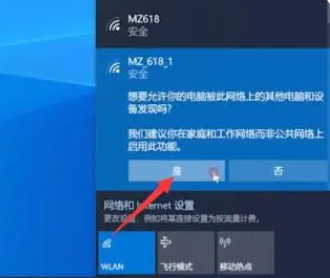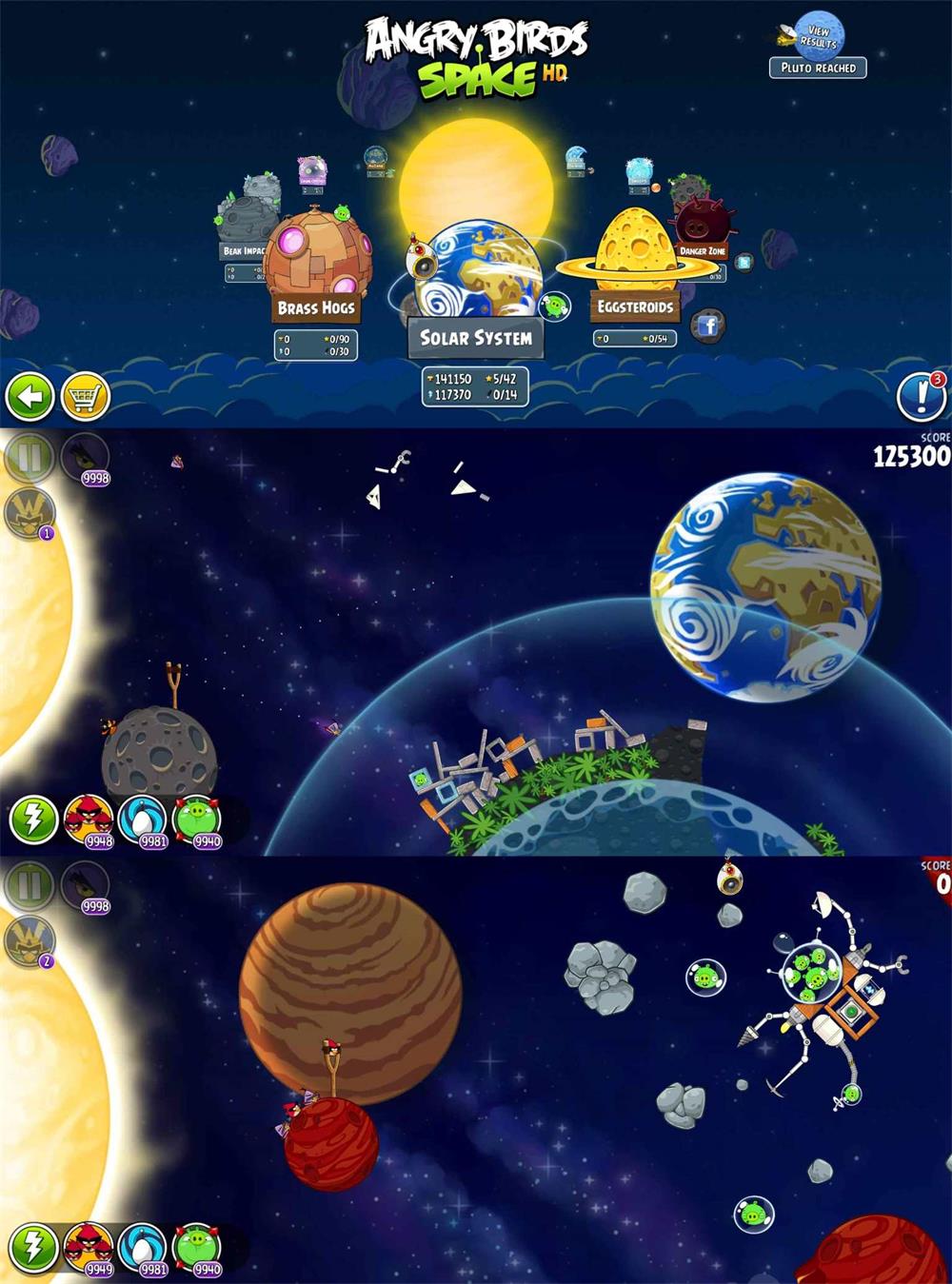电脑系统重装的步骤教程
解决90%与100%问题的重启、重买相信大家都会,有钱钱都不是问题的啦~那没有钱钱怎么办?就只能自己重装啦,今天小编来跟大家说说电脑系统重装的步骤教程,大家一起来看看吧.更多重装教程,尽在小白一键重装系统官网
电脑重装系统的步骤教程:
1.首先我们在电脑上下载装机吧,一键重装系统,打开选择win7系统安装,重装前请自行备份c盘和桌面的数据。
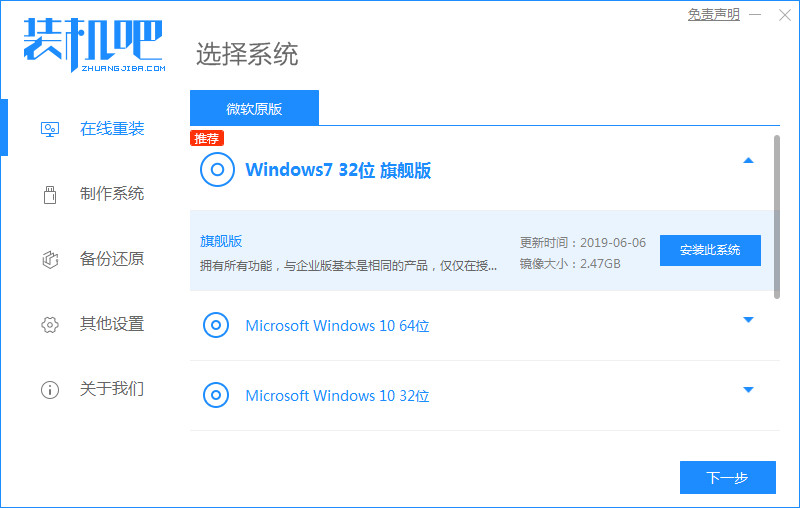
2.选择要安装的镜像文件后,耐心等待电脑不断电。
WEEX交易所已上线平台币 WEEX Token (WXT)。WXT 作为 WEEX 交易所生态系统的基石,主要用于激励 WEEX 交易平台社区的合作伙伴、贡献者、先驱和活跃成员。
新用户注册 WEEX 账户、参与交易挖矿及平台其他活动,均可免费获得 WXT 空投奖励。
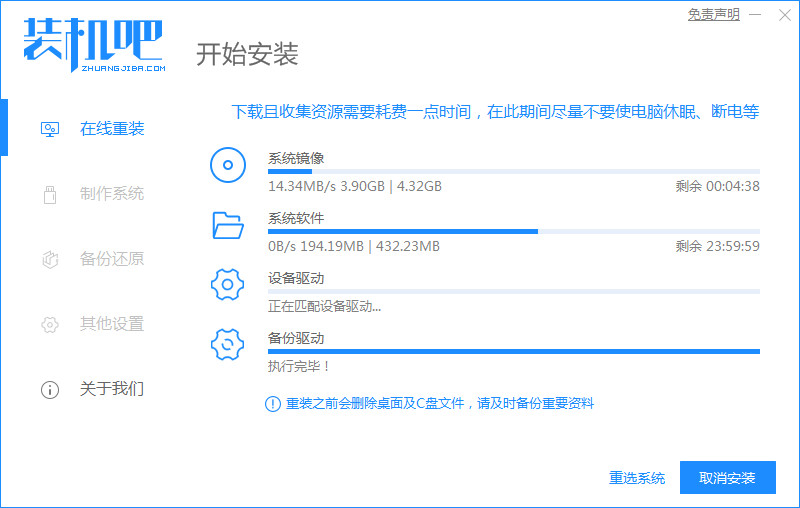
3.下载部署完成后,点击立即重启。
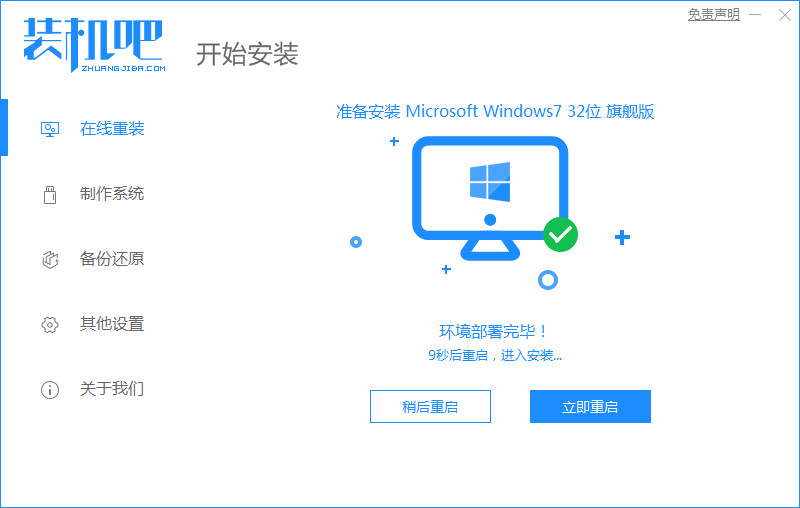
4.然后来到这个windows启动管理器,我们选择第二个选项进入pe系统。
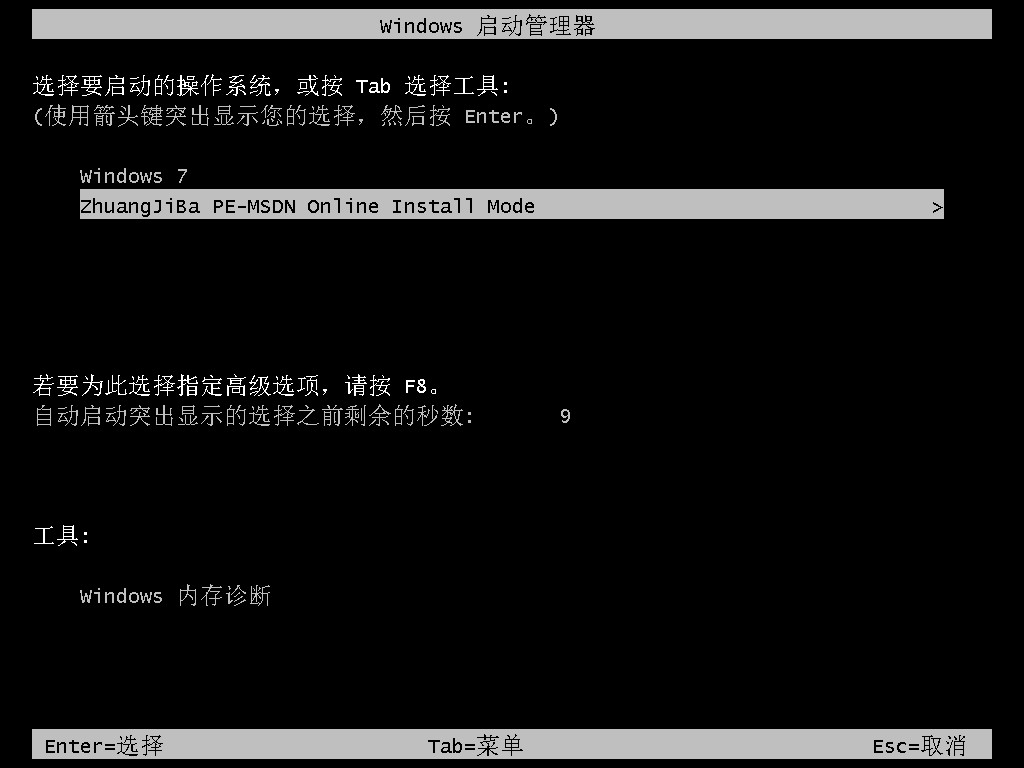
5.进入pe系统后,软件将开始安装win7系统,耐心等待。
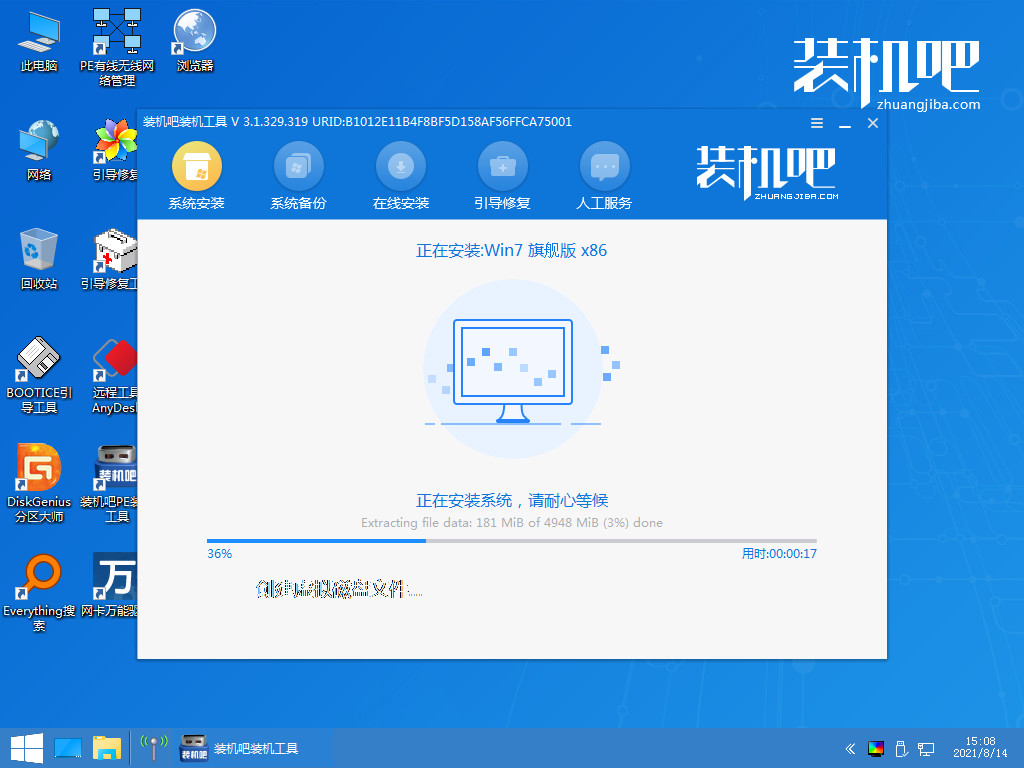
6.然后引导修复工具将为系统增加引导,点击确认。
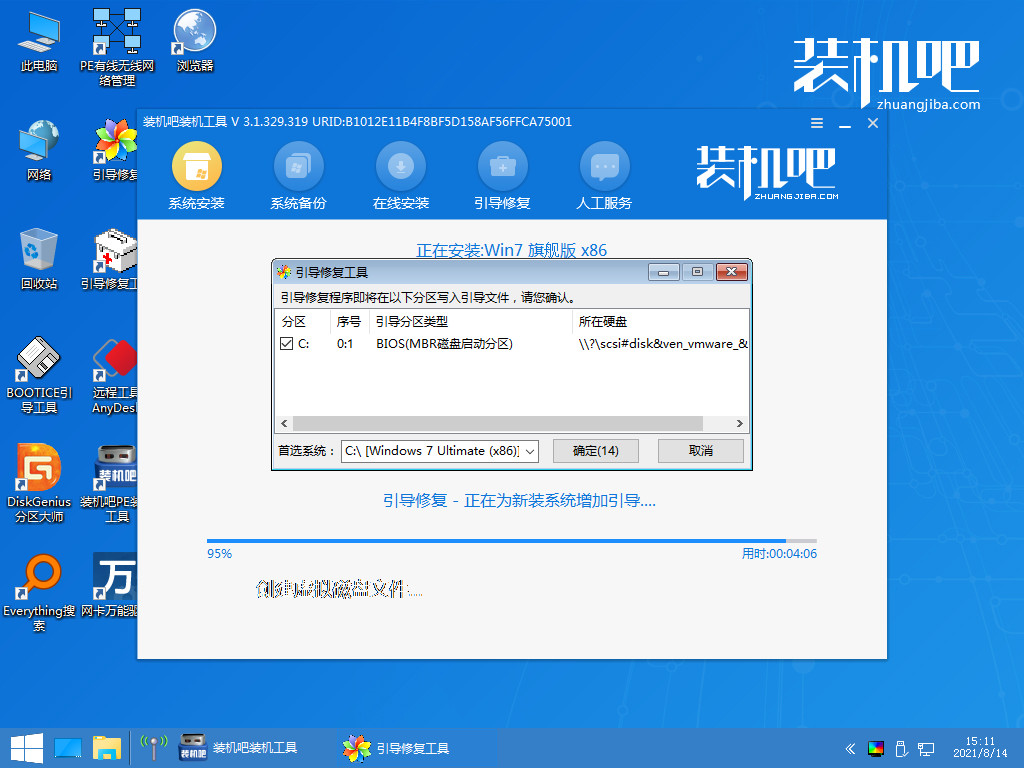
7.系统安装完成后,我们点击立即重启,重启电脑。
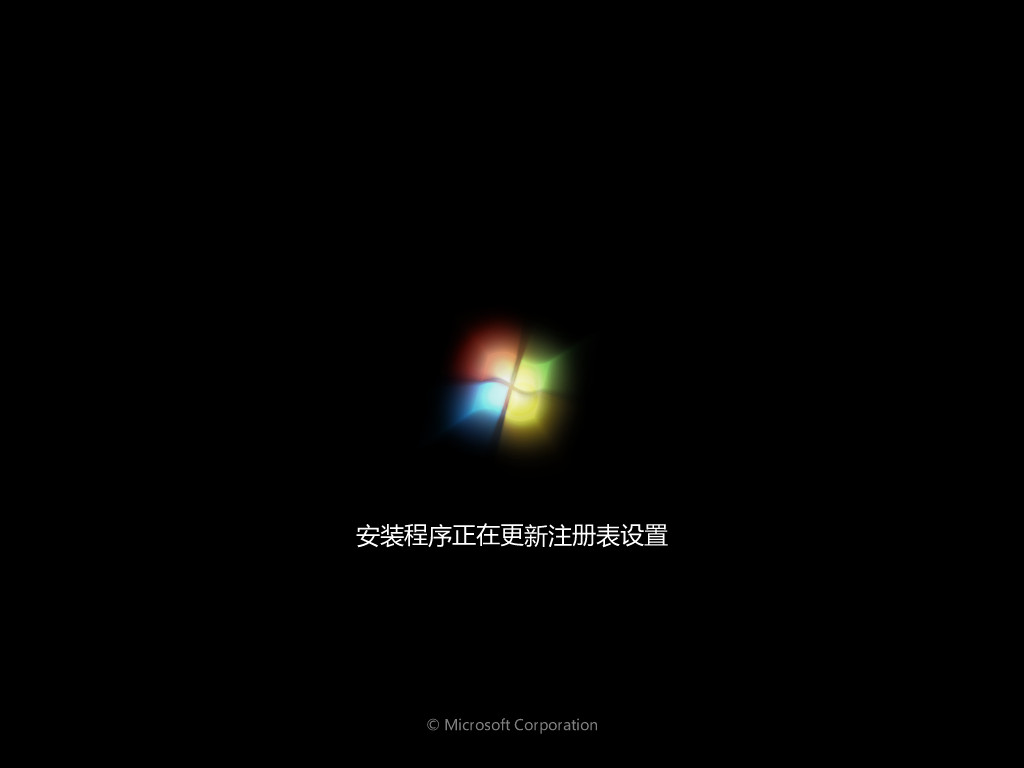
8.最后,当系统安装到桌面时,它可以开始使用。
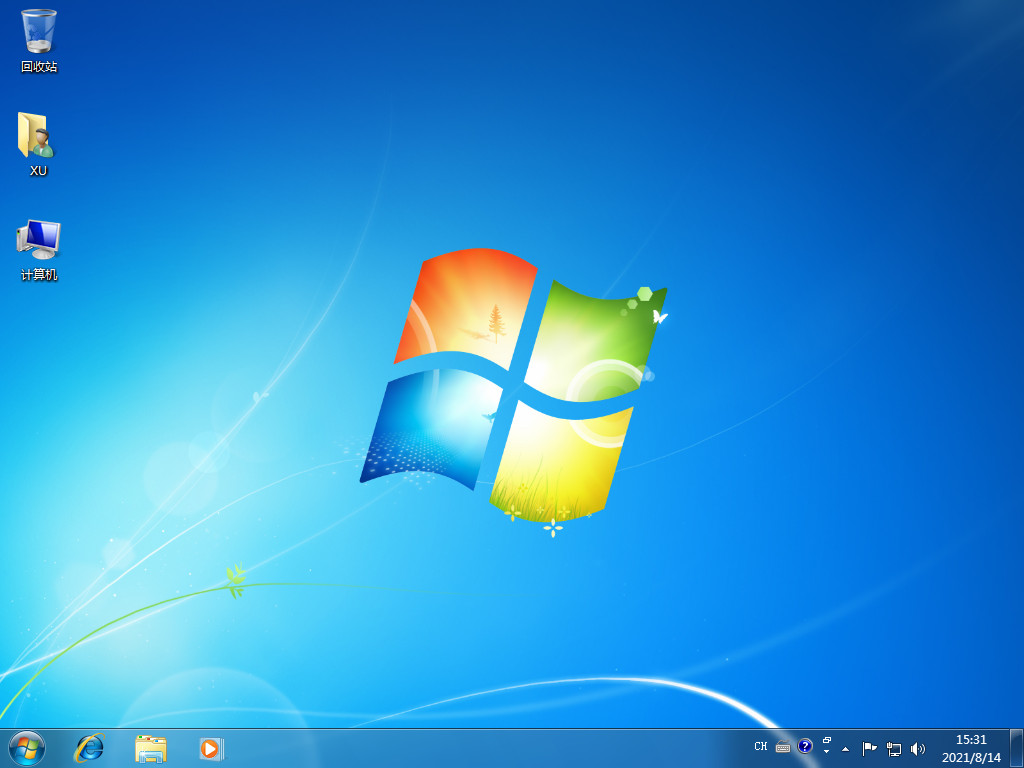
以上就是电脑重装系统的步骤教程的内容,希望能帮助到大家。
本站资源均来源于网络或网友投稿,部分资源未经测试,难免存在BUG,所有资源只限于学习研究,不得商用。如使用本站下载的资源造成任何损失或发生侵权行为,均与本站无关。如不接受本声明请勿下载!本站资源如有侵权,请联系QQ:497149677核实后立即删除!
最客资源网 » 电脑系统重装的步骤教程
最客资源网 » 电脑系统重装的步骤教程